Giunsa pagpangita ang natipig nga mga password sa imong iPhone
Hibal-i kung giunsa makit-an ug ma-edit ang imong natipig nga mga password sa imong iPhone, iPad, o iPod touch.
Paggamit Siri aron makapangita mga natipig nga mga password
Mahimo nimong gamiton ang Siri sa view imong mga password pinaagi sa pagsulti sama sa “Hoy Siri, ipakita ang akong mga password.” Kung gipangita nimo ang password sa usa ka piho nga app o website, mahimo ka usab nga mangutana Siri. Alang sa example, "Hoy Siri, unsa ang akong password sa Hulu?"
View naka-save nga mga password sa Mga Setting
- I-tap ang Settings, unya pilia ang Passwords. Sa iOS 13 o mas sayo pa, pilia ang Passwords & Accounts, dayon i-tap Website & Mga Password sa App.
- Gamita ang Face ID o Touch ID kung giaghat, o isulod ang imong passcode.

- Aron makita ang usa ka password, pagpili usa website.
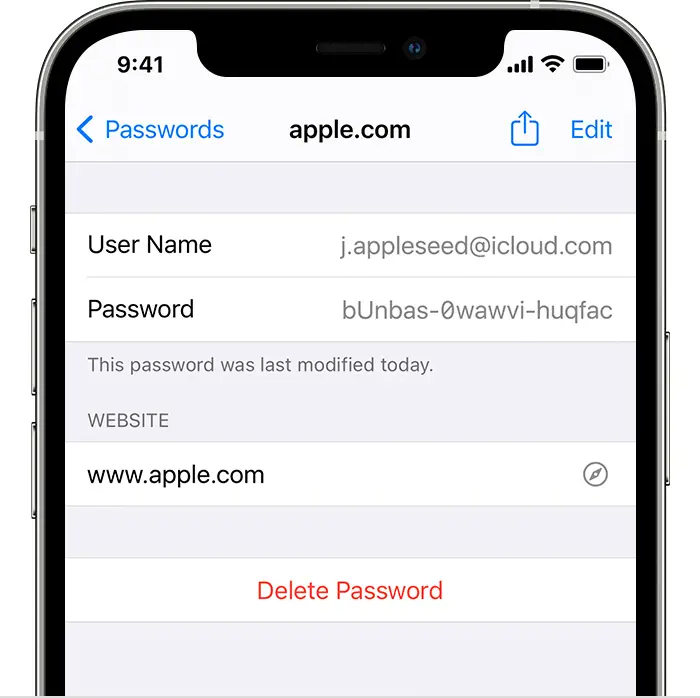
- Aron mapapas ang usa ka natipig nga password, i-tap ang Delete Password.
- Aron ma-update ang usa ka password, i-tap ang I-edit.
Nagkinahanglan ug dugang tabang?
- Gipadayon sa iCloud Keychain ang imong mga password ug uban pang luwas nga kasayuran nga na-update sa imong iPhone, iPad, iPod touch, o Mac. Hibal-i kung giunsa ang pag-set up sa iCloud Keychain.
- Mangayo tabang kung dili nimo makita ang imong natipig nga mga password sa iCloud Keychain.
- Pagkat-on unsaon i-set up ug gamiton ang AutoFill sa Safari sa imong iPhone.
Petsa nga Gipublikar:



